Poszukujesz swojego klucza aktywacyjnego dla systemu Windows 11? Świetnie trafiłeś!
W zależności od tego, gdzie dokonałeś zakupu, możesz posiadać klucz produktu lub licencję cyfrową powiązaną z Twoją kopią systemu Windows 11.
Licencja cyfrowa jest przypisana do Twojego konta Microsoft. Zazwyczaj otrzymujesz ją, gdy aktualizowałeś starsze, autentyczne wersje systemu Windows, zakupiłeś ulepszenie (na przykład z wersji Home do Professional) bezpośrednio od Microsoftu, nabyłeś Windows 11 z aplikacji Microsoft Store i tym podobne.
W innych przypadkach, gdy zaopatrzyłeś się u autoryzowanego sprzedawcy lub w sklepie Microsoft, powinieneś otrzymać klucz produktu.
Jeśli nie masz licencji cyfrowej dla Windows 11, klucz produktu będzie niezbędny do przeprowadzenia czystej instalacji lub ponownej aktywacji systemu po znaczących zmianach sprzętowych.
Czy nie można by go po prostu odnaleźć, przechodząc do zakładki System > Informacje i sprawdzając identyfikator produktu?
Odpowiedź brzmi: nie. Niektórzy mogą go mylnie brać za klucz produktu, jednak są to zupełnie odmienne identyfikatory. Identyfikator produktu jest uzależniony od rodzaju Twojej licencji: detaliczna, korporacyjna, edukacyjna, itd.
Podobnie, klucz produktu nie jest tym samym, co identyfikator urządzenia.
Teraz, gdy znasz już podstawy, przejdźmy do konkretów i zobaczmy, jak odnaleźć klucz aktywacyjny Windows 11.
Wiersz poleceń lub Powershell
To najprostsza i najszybsza metoda na odzyskanie klucza bez żadnych komplikacji.
Wpisz „cmd” w polu wyszukiwania na pasku zadań systemu Windows i otwórz wiersz poleceń. Możesz też użyć skrótu ⊞+R, wpisać „cmd” i nacisnąć Enter.
Teraz skopiuj i wklej poniższą komendę w wierszu poleceń, aby uzyskać swój klucz produktu:
wmic path softwareLicensingService get OA3xOriginalProductKey
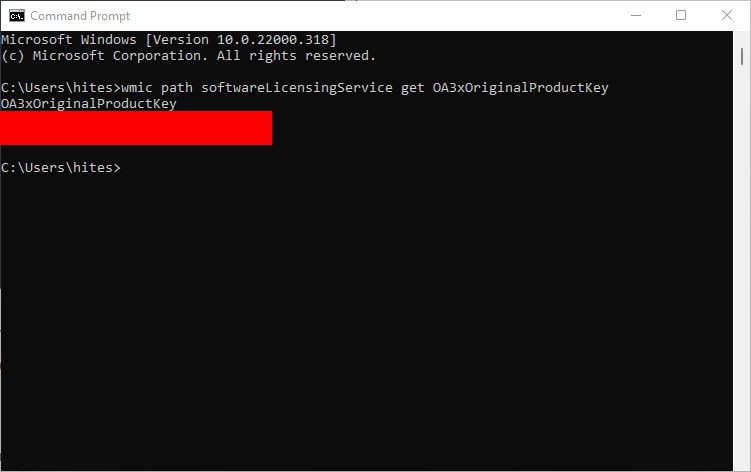
Możemy również wykorzystać analogiczną komendę w PowerShell, który działa bardzo podobnie do wiersza poleceń, ale posiada rozszerzone możliwości.
Wpisz „PowerShell” w oknie Uruchom i wciśnij Enter. Możesz też skorzystać z wyszukiwarki na pasku zadań.
Następnie wklej poniższą komendę i zatwierdź Enter, aby wyświetlić klucz aktywacyjny Windows 11.
powershell "(Get-WmiObject -query ‘select * from SoftwareLicensingService’).OA3xOriginalProductKey"
Skrypt VBS
Jeżeli chcesz podejść do tematu nieco bardziej technicznie, stwórz plik VB Script, który wygeneruje Twój klucz produktu.
Mimo że brzmi to skomplikowanie, wystarczy skopiować poniższy kod do pliku tekstowego, zmienić jego rozszerzenie i uruchomić skrypt.
Na początek utwórz plik .txt, np. o nazwie „win11key”.
Teraz wklej ten kod do utworzonego pliku tekstowego i zapisz zmiany:
Set WshShell = CreateObject("WScript.Shell")
MsgBox ConvertToKey(WshShell.RegRead("HKLMSOFTWAREMicrosoftWindows NTCurrentVersionDigitalProductId"))
Function ConvertToKey(Key)
Const KeyOffset = 52
i = 28
Chars = "BCDFGHJKMPQRTVWXY2346789"
Do
Cur = 0
x = 14
Do
Cur = Cur * 256
Cur = Key(x + KeyOffset) + Cur
Key(x + KeyOffset) = (Cur 24) And 255
Cur = Cur Mod 24
x = x -1
Loop While x >= 0
i = i -1
KeyOutput = Mid(Chars, Cur + 1, 1) & KeyOutput
If (((29 - i) Mod 6) = 0) And (i <> -1) Then
i = i -1
KeyOutput = "-" & KeyOutput
End If
Loop While i >= 0
ConvertToKey = KeyOutput
End Function
Na koniec zmień rozszerzenie pliku z .txt na .vbs i uruchom skrypt, klikając go dwukrotnie.
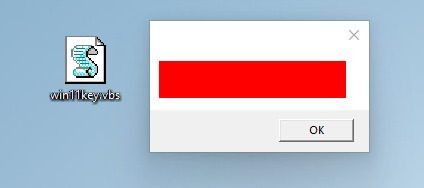
Rejestr systemu
Kolejnym sposobem na odnalezienie klucza jest przeszukanie rejestru systemu Windows.
W pierwszej kolejności otwórz edytor rejestru, wpisując „regedit” w okno Uruchom.
Następnie przejdź do następującej ścieżki:
ComputerHKEY_LOCAL_MACHINESOFTWAREMicrosoftWindows NTCurrentVersionSoftwareProtectionPlatform
Alternatywnie możesz wkleić powyższą ścieżkę w pole adresu w edytorze rejestru, aby od razu tam trafić.
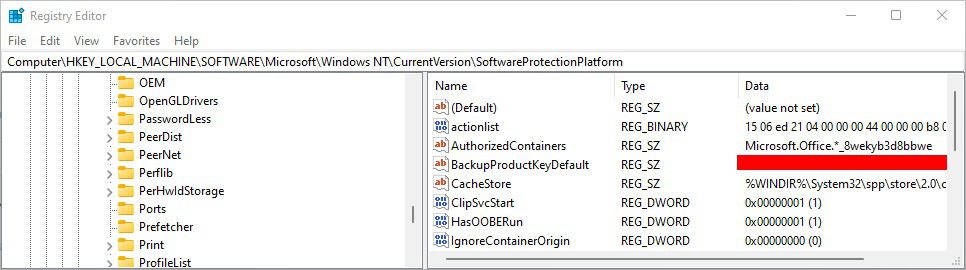
Teraz powinieneś widzieć swój klucz przy polu BackupProductKeyDefault.
Aplikacje do wyszukiwania kluczy firm trzecich
System Windows posiada aplikacje stworzone przez zewnętrznych deweloperów do niemal każdego zadania.
Możesz pobrać ShowKeyPlus ze sklepu Microsoft, aby odnaleźć klucz produktu Windows 11.
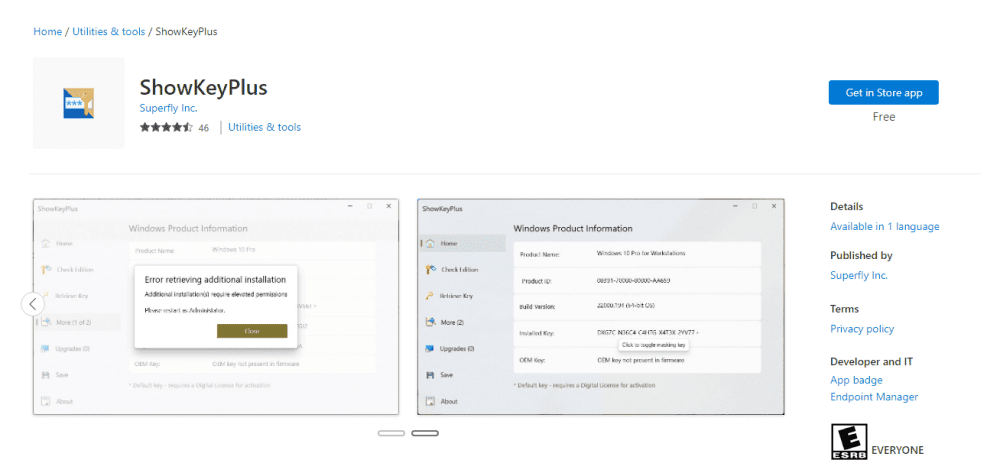
Po zainstalowaniu i otwarciu programu, Twój klucz powinien być widoczny.
Mimo iż w Microsoft Store i poza nim dostępnych jest wiele takich programów, ShowKeyPlus jest powszechnie polecany i posiada bardzo dobre opinie.
Co więcej, ShowKeyPlus umożliwia zapisanie Twojego klucza bezpośrednio do pliku tekstowego.
Sprawdź obudowę urządzenia
Komputery stacjonarne i laptopy z preinstalowanym systemem Windows 11 najprawdopodobniej mają klucz umieszczony w formie naklejki gdzieś na obudowie lub w oryginalnym opakowaniu.
Dostęp do miejsc na spodzie laptopa czy obudowie komputera może być jednak utrudniony.
Dane zakupu
Jeśli powyższe metody nie przyniosły skutku lub nie chcesz z nich korzystać, klucz produktu Windows 11 możesz odnaleźć w standardowych miejscach.
Sprawdź szczegóły zamówienia, jeżeli nabyłeś kopię systemu Windows 11 w sklepie Microsoft Store, Best Buy, Amazon, itp.
Możesz również przeszukać skrzynkę e-mail w poszukiwaniu potwierdzenia zakupu.
Jeżeli nadal nie możesz odnaleźć klucza produktu, być może nadszedł czas, aby skontaktować się z obsługą klienta danej platformy sprzedażowej.
Nadal nie możesz znaleźć klucza produktu Windows 11?
Ostatecznym krokiem może być zwrócenie się do pomocy technicznej firmy Microsoft. Powinni pomóc, jeśli zakupiłeś oryginalny klucz produktu Windows lub masz sprzęt z dołączoną licencją.
A skoro już tutaj jesteś, zasugerujmy kilka zmian w rejestrze, które mogą poprawić wydajność Twojego systemu Windows 11.
newsblog.pl
Maciej – redaktor, pasjonat technologii i samozwańczy pogromca błędów w systemie Windows. Zna Linuxa lepiej niż własną lodówkę, a kawa to jego główne źródło zasilania. Pisze, testuje, naprawia – i czasem nawet wyłącza i włącza ponownie. W wolnych chwilach udaje, że odpoczywa, ale i tak kończy z laptopem na kolanach.